"HTG" Apžvalgos "Google" "Chromecast": "Vaizdo įrašas į jūsų televizorių"

" Trumpai tariant didesnis nei nykščio pavaros, "Google" naujas "cloud-to-HDTV" stebuklas - "Chromecast" - žada paprastą ir negyvą paprastą vaizdo transliavimą. Ar "Google" pateikia? Perskaitykite, kai naudodamiesi "Chromecast" naudodami didelės skiriamosios gebos nulį.
Kas yra "Chromecast"?
"Chromecast" yra "Google" paskutinis įvykis, perkeliantis atotrūkį tarp debesies ir gyvenamosios vietos, pasekėjų ir visos Cloud-to-HDTV laukas tikrai prisimins jų prastai gauta "Google TV" projektą. Tačiau, skirtingai nuo "Google" TV, "Chromecast" buvo gerai priimtas ir siūlo sklandų ir patogų naudotojo įspūdį. Šios patirties širdis yra palaimingai paprastas mainus; jūs pasirenkate norimą žiūrėti vaizdo įrašą savo telefone, planšetiniame kompiuteryje ir kompiuteryje ir pranešti "Chromecast", kad jis būtų rodomas jūsų televizoriuje, netrukus įsiminsime sąrankos mechanizmą ir naudotojų patirtį.
Pats prietaisas yra mažas HDMI raktas, kuris atrodo kaip riebalų nykščio pavara, tiesiog trinčiai trijų colių ilgio. Įpakuota mažame korpuse yra 16 GB atminties, 512 MB atminties, Marvel Armada 1500 "system-on-a-chip", kuris sveria mažą dvigubo branduolio 1,2 GHz procesorių, ir "Wi-Fi" modulis, kuris visas yra tvirtai susimaišiusi su raumeningu aliuminio šilumos šalintuvu, kad viskas veiktų kietai. Mažo įrenginio specifikacijos galų gale nesvarbu galutiniam vartotojui, tačiau pabrėžiame jas, kad išsiaiškintume dažniausiai pasitaikančią klaidingą "Chromecast" supratimą: mažasis vienetas tik pritaria tai, kas siunčiama į jį, kaip televizijos antena, o ne
Šios priemonės nauda, palyginti su Apple AirPlay srautu, yra ta, kad valdymo įrenginys (pvz., "Android" telefonas) veikia tik kaip eismas, nukreipiantis vaizdo įrašų srautą iš "Chromecast" šaltinis (kuris savo ruožtu dekoduoja ir parodo vaizdo įrašo srautą). Tai reiškia, kad net jei kontrolinis įrenginys yra senesnis "Android" telefonas, kuris negali iš karto atkurti vaizdo įrašų, HD vaizdo įrašų, tai nesvarbu, nes "Chromecast" pasakoja tik apie tai, kokį HD vaizdo įrašo srautą sukūrė.
Kaip įdiegti "Chromecast" ?

SUSIJĘS: Kaip sukonfigūruoti naują "Chromecast"
Lauke esantys laukai yra keturi komponentai: "Chromecast" raktas, nedidelis 4 "HDMI pratęsimo kabelis ir USB miniB kabelis bei USB maitinimo transformatorius Jei turite labai naują HDTV arba medijos centro imtuvą, kuris palaiko "HDMI 1.4 +" su MHL, galite tiesiog prijungti HDMI raktą tiesiai į savo HDTV / imtuvą ir jis išims elektros energiją, reikalingą tiesiai iš įrenginio. neturite naujesnio pagrindinio įrenginio, kuris palaiko HDMI su MHL, kurį turėsite tiekti iš papildomo šaltinio.

Priklausomai nuo pagrindinio įrenginio, galite tai pasiekti vienu iš dviejų būdų: 1) tiesiog prisijungti "Chromecast" prie USB kabelio, o tada į USB maitinimo transformatorių, kaip ir jūs įjunkite mobilųjį telefoną įkrauti arba 2) sifonas išjungsite bet kokį pagrindinio įrenginio ne USB paslaugų prievadą (daugelis HDTV įrenginių tiekia maitinimą tik savo paslaugų portams, kai įrenginys yra eksploatavimo / diagnostikos režime). Turėjome prieinamą USB prievadą, todėl pasirinkome 2 parinktį, kaip parodyta paveikslėlyje, kurioje "Chromecast" ištraukia "Samsung" HD televizoriaus multimedijos USB prievadą. Vienas iš jūsų televizoriaus USB jungties privalumų yra tai, kad išjungus "Chromecast" išjungiamas televizoriaus išjungimas (taigi, jei jūsų namuose yra daugiau nei vienas "Chromecast" įrenginys, netyčia siunčiate turinį į "Chromecast", niekas nėra net žiūrint).
Nepriklausomai nuo to, kaip įjungėte įrenginį, patikrinkite, ar indikatoriaus lemputė yra baltos spalvos (kai pirmą kartą įjungiate, ji mirksi tarp raudonos ir baltos spalvos ir tada pasukite baltą), tada pakeiskite HDTV į atitinkamą HDMI šaltinį. Jums bus pasveikintas ekranas, panašus į šį:
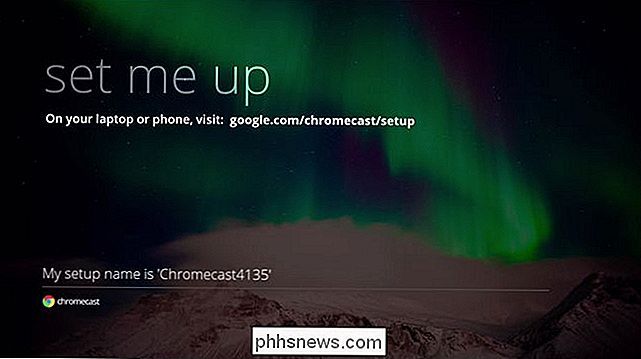
Jei nematote šios paprastos sąrankos eilutės, išjunkite televizorių, atjunkite ir vėl įjunkite "Chromecast" ir (jei bandysite naudoti HDTV USB prievadą įjunkite įrenginį), o ne USB prievadą perjunkite USB transformatorių.
Jei tai matysite, atlikite tiksliai taip, kaip parodyta, ir eikite į "Chromecast" sąrankos URL adresą savo mobiliajame įrenginyje ar kompiuteryje.
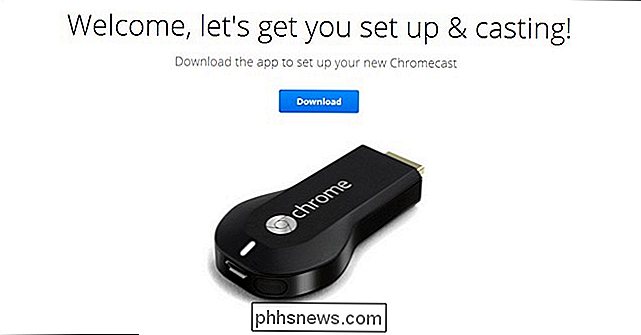
Spustelėkite atsisiuntimo mygtuką ir, kai atsisiuntimas baigtas, paleiskite diegimo programą. Priimkite privatumo ir EULA įspėjimą.
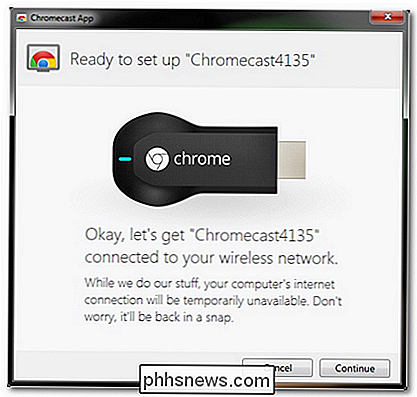
"Chromecast" gali veikti kaip nedidelis "ad hoc" Wi-Fi mazgas ir diegiant įrenginį, kurį atlieka įrenginys (be kompiuterio, telefono ar planšetinio kompiuterio) bus atjungtas nuo "Wi-Fi" mazgo, kurį šiuo metu prijungiate prie "Chromecast" ir prie jo pridėsite. Pavyzdžiui, tai nėra didelis įvykis, tačiau, pavyzdžiui, jei esate didžiulės įkrovos festos viduryje ant savo nešiojamojo kompiuterio, galbūt norėsite užbaigti diegimą iš alternatyvaus kompiuterio ar mobiliojo prietaiso.
Kai spustelėsite tęsti , įrenginys atsijungs nuo dabartinio "Wi-Fi" mazgo ir prisijungs prie "Chromecast", tada bus rodomas ekranas, panašus į žemiau esantį.
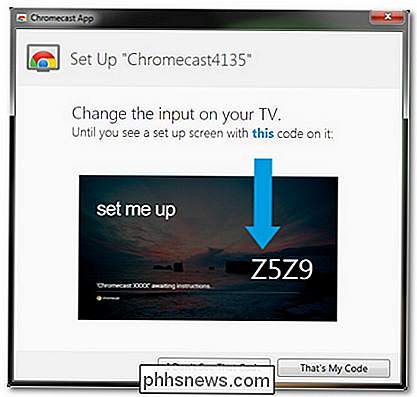
Dukart patikrinkite, ar esate prisijungę prie tinkamo "Chromecast" ir spustelėkite "Tai mano kodas".
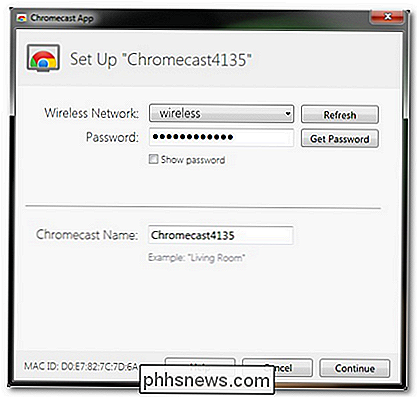
Kitame ekrane pasirinkite Wi-Fi mazgo SSID, prie kurio norite pridėti "Chromecast" prie šio mazgo ir jo slaptažodį. Taip pat galite pakeisti "Chromecast" pavadinimą. Pavadinimo pakeitimas nėra būtinas, tačiau jei jūsų namuose yra du ar daugiau "Chromecast", tai tikrai yra naudinga žinoti, kuris kambarys filmuoja vaizdo įrašą.
Kai spustelėsite Tęsti, diegimo programa patvirtins ryšį ir jūsų HDTV bus rodomas sėkmingas prisijungimas prie "Wi-Fi" mazgo tokiu būdu:
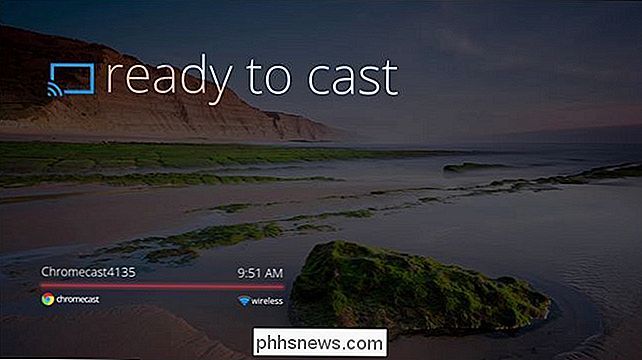
Šiuo metu "Chromecast" yra pasirengęs priimti prašymus iš bet kurio mobiliojo įrenginio ar kompiuterio vietiniame "Wi-Fi" mazge, kuris atitinka "Chromecast" suderinamumą.
Kaip Ar galiu siųsti vaizdo įrašą į "Chromecast"?
Dabar, kai "Chromecast" yra įdiegtas ir paruoštas įkvėpti, mes turime iš tikrųjų išmesti vaizdo įrašą į ekraną. Pirma, pažiūrėkime, kokį vaizdo įrašų turinį mes gali rodyti per "Chromecast". Nors "Chromecast" turi aparatinės įrangos galimybes rodyti platų vaizdo įrašų turinį ir šaltinius, jis šiuo metu yra užrakintas iki keleto šaltinių, nes "Google" derasi dėl įvairių sutarčių su turinio platintojais.
SUSIJĘS: "Chromecast" daugiau nei interneto puslapiai: 4 failų tipai, kuriuos galite peržiūrėti "Chrome"
Nuo šios peržiūros galite žiūrėti šiuos vaizdo įrašų šaltinius vietoje "Chromecast": "YouTube", "Netflix", "Google Play" filmai ir "Google Play" muzika. Be to, galite taip pat susieti "Chrome" skirtukus iš kompiuterio prie HDTV. Sistemoje yra tam tikros spragos: viską, ką galite rodyti ar paleisti "Chrome" kompiuteryje, galite rodyti ar paleisti "Chromecast". Mes tyrinėjame šią "Chromecast" spragą daugiau nei tinklalapiuose: 4 failų tipus, kuriuos galite peržiūrėti "Chrome".
Taigi, kaip jūs gaunate malonų, saldus srautus iš "YouTube" ar "Netflix" į savo televizorių? Kai turėsite tinkamus įrankius, tai yra absoliuti spraga. Jei naudojate srautą iš savo kompiuterio, turėsite atsisiųsti atitinkamą "Chrome" plėtinį, kad leistumėte perduoti iš palaikomų šaltinių. Įdiegę plėtinį, "Chrome" įrankių juostoje dabar pamatysite "Chromecast casting" piktogramą tokiu būdu:
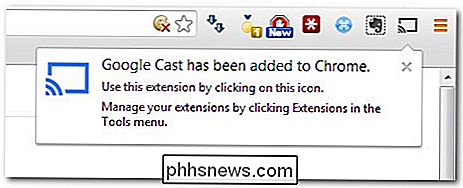
Be piktogramos, kuri atsiranda, kad galėtumėte perduoti skirtuką, ji taip pat rodoma bet kokiame vaizdo įrašo turinyje, pvz., "Netflix" srautuose ir "YouTube" vaizdo įrašus, tokius kaip:

Maždaug po penkių sekundžių po to, kai spustelėjote srautą iš savo nešiojamojo kompiuterio į "Chromecast", vaizdo įrašas prasideda jūsų televizoriuje, o kompiuteris yra tik valdiklis, skirtas pristabdyti, šveisti ir kitaip manipuliuoti vaizdo įrašu.
Čia slypi, kodėl mobilioji programa yra daug patrauklesnė nei kompiuterio naršyklės plėtinys. Jei įrenginys, kurį naudojate valdyti "Chromecast", yra tik nuotolinio valdymo pultas su ekranu, nėra tikslinga naudoti užduoties pilno dydžio kompiuterį, jei jį daug patogiau naudoti savo telefoną ar planšetinį kompiuterį.
Laimei palaiko "Android" ir "iOS" programas, todėl labai lengva atsisiųsti tinkamą programą, kad įjungtumėte telefoną "Chromecast" nuotoliniu būdu. Pažvelkime, kaip ji veikia su "Android OS".
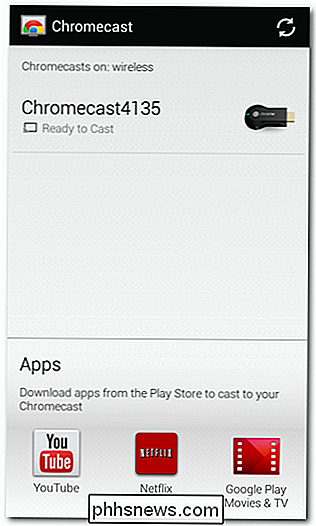
"Chromecast" programą iš "Google Play" parduotuvės sugriebę, ją suaktyvinkite (jei įdiegėte "Chromecast" naudodami mobilią programą, jau atlikote šį veiksmą). Programa "Chromecast" pati neveikia transliacijos, ji tik įdiegia pagalbinę programą ir leidžia jums atlikti "Chromecast" įrenginių konfigūracijos pakeitimus - matyti paveikslėlyje aukščiau.
Tikra magija yra tai, kad paleidžiate oficialią "YouTube", "Netflix", "Google" filmus ar "Google Music" programą ir ieškokite "Chromecast" piktogramos:
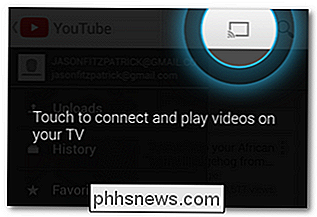
Spustelėkite šią piktogramą ir būsite paraginti pasirinkti kur vyks vaizdo įrašas:
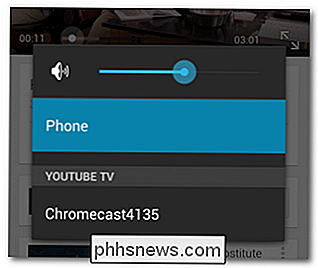
Pasirinkite "Chromecast" ir esate didžiojo ekrano versle:

Tai išlieka mūsų mėgstamiausia "Chromecast" naudojimo mobiliajame įrenginyje dalis: kai tik perkelsite srautą į tikrąjį "Chromecast" įrenginį, galite ir toliau naudoti įrenginį, kad padarytumėte bet kokį Jūs norite (ieškoti informacijos apie TV laidą, žaisti žaidimą, skaityti naujienas, bet kokia kita).

Dabar mes parodėme, kaip jį nustatyti ir susieti su vaizdo įrašų srautais, kaip apie vaizdo klausimą kokybė ir turinys? Darant prielaidą, kad turite greitą plačiajuosčio ryšio palaikymą, kad būtų galima palaikyti transliacinį HD vaizdo įrašą ir maršrutizatorių, kuris palaiko "Wireless G" arba geresnius perdavimo greidus (beveik kiekvienas veikia), vaizdo įrašo kokybė yra puiki. Mes įdėjome "HD" "YouTube" vaizdo įrašus, "Netflix" filmus ir laidas, įsigijome iš "Google Play", o atkūrimas buvo puikus.
Už 5-10 sekundžių palaukite, kol srautas sukurs ir 2-3 sekundes bus šiek tiek pikseliuoto turinio pradžioje, kai "Chromecast" iš pradžių buvo dekoduojamas ir buferizuotas, vis dėlto nebuvo jokių įrodymų, kad mes žiūrėdavome srautinio turinio turinį, o ne vietos vaizdo įrašų turinį ar kabeliniu būdu pateiktą turinį. Tiesą sakant, "Chromecast" pagrįstas transliavimas iš tiesų buvo gerokai pranašesnis už mūsų vietinio kabelinės televizijos paslaugų teikėjo pateiktą "HD" turinio srautą.
Geras, blogas ir nuosprendis

Mums pasisekė gauti "Chromecast" prieš mažmenininkus užsipuolė užsakymais ir su daugeliu valandų prisijungė prie "Bigfilm" vaizdo įrašų "YouTube" ir "Netflix" laidų ir filmų pakopų . Po daugelio savaičių žaidžiant su juo, kaimynai žaisdami su ja ir stengdamiesi visiškai išbandyti naujokas, norėdami naršyti savo kelią per vartotojo sąsają, turime daugiau nei keletą teigiamų dalykų apie "Chromecast".
Geras:
- Jei jūsų "Easy-peasy" kambario prieiga prie "YouTube", "Netflix" ir "Google Play" turinio yra jūsų tikslas, "Chromecast" 35 LTL kainos taškas yra juokinga prekyba.
- Šis įrenginys yra nedidelis ir netrauklus; tai toks mažas, kad jūs net neturite jaudintis dėl jo montavimo ar valdymo laidų, tiesiog prijunkite jį.
- Visas išmanusis telefonas / kompiuteris kaip nuotolinis - tai puikus vaizdo įrašų turinio srautas; dauguma žmonių vis tiek žiūri į tai, ko nori žiūrėti savo įrenginiuose, taigi pridėti mygtuką "siųsti į TV" tiesiog prasminga.
- Net jei skirtukų redagavimo aspektas yra platesnis nei gimtoji "Netflix", "YouTube" ir tt srautinio perdavimo funkcija vis tiek leidžia srautui nieko įdėti į "Chrome" skirtuką.
- "Mobile app" tiesiog nukreipia, o ne dekoduoja, todėl jūsų telefone ar planšetiniame kompiuteryje paliekamos kitos funkcijos.
Blogas:
- ribotas turinys; net jei tarp "YouTube", "Netflix" ir "Google Play" nesibaigsite, kad turėtumėte nebegali žiūrėti bet kuriuo metu, vis tiek norėtume, kad prie jos būtų prieinami bent jau labiausiai paplitusių turinio teikėjai, kaip "Amazon Instant Video" ir "Hulu Plus". Nors "Google" teigia, kad tie šaltiniai (ir kiti panašūs į "Pandora") šiuo metu derinami, mes tikime, kai pamatysime. "Roku" nedidelio kiekio įrenginys šiuo metu yra tik 40 dolerių, be to, kad trūksta prieigos prie "YouTube" ir "Google Play" (abi iš jų yra "Google" ypatybės), jis gali pasiekti šimtus kitų vaizdo įrašų šaltinių nei "Chromecast".
- vaikinas draugiškas. Nors mes pasveikino "Send-it-from-my-phone" patirtį skyriuje "Geras" (ir mes tai džiaugiamės), kai kalbama apie įrenginio naudojimą su vaikais, yra žagsėjimas. Jei turite pakankamai vaikų, pavyzdžiui, norėdami žiūrėti "Netflix" vaikų turinį, tačiau nėra pakankamai sena, kad rūpintumėtesi išmaniuoju telefonu ar planšetiniu kompiuteriu, jūs palikote labai mažai valdomų elementų, tokių kaip pristabdyti vonios pertraukų turinį.
- Trūksta tikrai pagrindiniai saugumo elementai / ribos. Mes visiškai suprantame, kad vienas iš "Chromecast" pardavimo taškų yra tai, kad jūsų draugams labai lengva šaudyti turinį iš savo telefonų į jūsų televizorių, bet mes norėjome matyti net pačias elementariausias apsaugos priemones, kad būtų sustabdytas kas nors su prieiga prie jūsų "Wi-Fi" mazgo iš tiekimo į jūsų televizoriaus ekraną. Nesvarbu, ar jūsų sūnėnas su abejotinu skonio išlaikymu nuo šokiruojančio senelės ar pranksterių bendrame "Wi-Fi" mazge išleis turinį iš turimų "Chromecast", būtų malonu matyti net paprasčiausią mechanizmą, kad jo išvengtumėte.
Verdiktas:
Mes džiaugiamės "Chromecast" paslauga ir mes užsakome daugiau kitų ekranų mūsų namuose ir biure. Už 35 USD šis įrenginys yra fantastiška vertė, susieta su "Netflix" paskyra. Tai puikus darbas, kai "YouTube" vaizdo įrašus išjungia iš telefono / asmeninio kompiuterio talpyklos ir pateikia juos dideliame ekrane, kad visi galėtuosi mėgautis, nenusileisdami su planšetiniu kompiuteriu ir jei jūs naudojate "Google Play" kaip žiniasklaidos parduotuvę, turinys ten yra. Netgi didžiausia kritika, kurią visi (įskaitant mus) priskyrė prie "Chromecast", nes jai trūksta papildomų turinio kanalų, nėra tikroji kritika, nes "Google" buvo gana skaidrus pristatydami "Chromecast". Jie sakė: "Ei, jis bus pigus, ir jūs gausite" Netflix "," YouTube "," Google Play "ir" Chrome "skirtuką tiesiai iš vartų". Tai būtent tai, ką jie pristatė. Tai lengva nustatyti, tai yra pakankamai lengva, kad netgi mažiausiai technologiškai linkę mūsų bandomieji subjektai neturėjo problemų, ieškodami turinio iPad ir spardydami jį į didįjį ekraną, ir visomis valandomis žiūrėdami filmus, televizijos laidas ir vaizdo įrašus klipai, neišsiskleidė srautas ar vienkartinis spektaklio užpildytas rėmelis.
Jei ieškote negyvo paprasto būdo pašalinti turinį iš savo mobiliojo prietaiso ir kompiuterio ir į kambario HDTV, "Chromecast" yra tvirta uolos galimybė už labai patrauklią kainą.

Kaip greitai nustatyti, kokie "Facebook" pranešimai yra
Pranešimai yra vienas iš blogiausių dalykų, susijusių su išmaniaisiais telefonais. Vienas dalykas yra gauti pranešimus apie norimus dalykus, pvz., Tekstinius pranešimus, tačiau tai visiškai kita istorija, jei jūsų telefonas pypta, nes kažkas pakvietė jus žaisti žaidimą "Facebook". Puiku, kad "Facebook" skirta "iOS" ir "Android", tikrai greitas ir patogus būdas tvarkyti pranešimus, kurių nenorite matyti.

Kaip pakeisti spalvų atspalvių spalvą pagal orą ne
Prieš išvažiuodami iš durų, būtų naudinga žinoti, ar jums reikia kailio, ar jei galite jį praleisti . Norėdami greitai parodyti indikatorių, galite nustatyti vieną iš savo atspalvių lempučių, kad pakeistumėte spalvas, kai jis per karstas ar per šaltas lauke. Štai kaip jį nustatyti. SUSIJUSIOS: Kaip automatizuoti mėgstamiausias programas su IFTTT Šiuo tikslu mes ketiname naudoti paslaugą IFTTT (If That Then Then).



